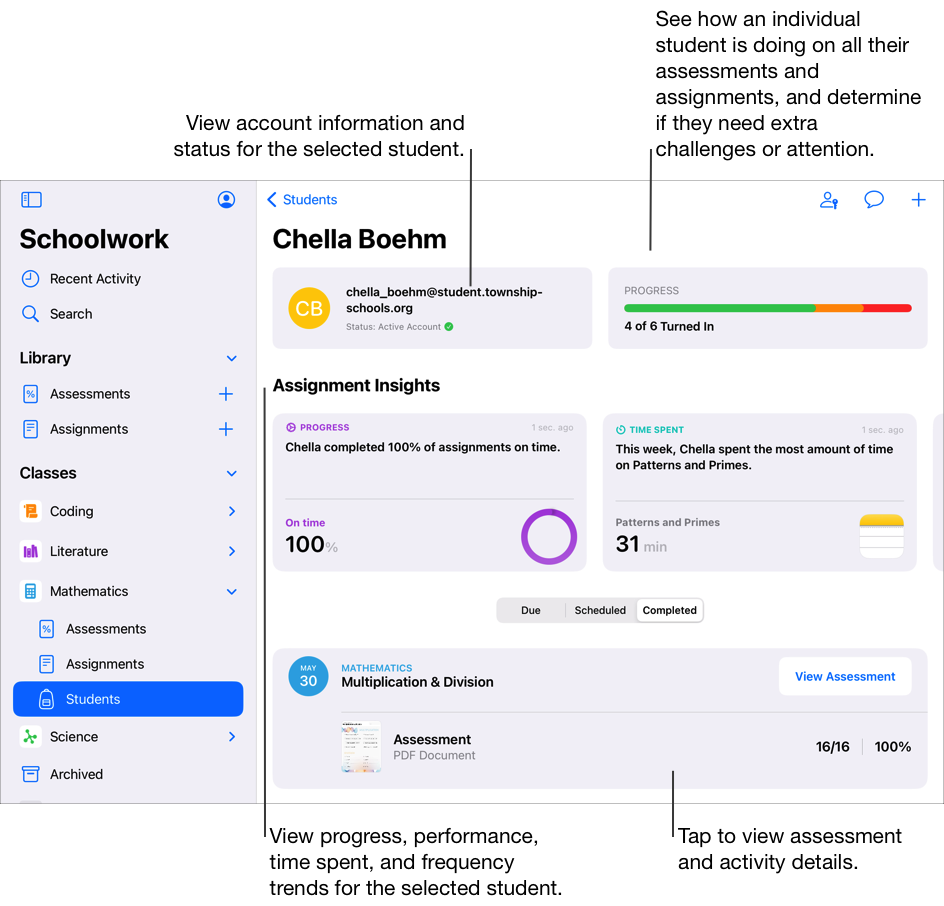Sobre classes, tarefas e alunos no Projeto Escolar
O Projeto Escolar preenche automaticamente a barra lateral com todas as suas classes do Apple School Manager. Se o administrador de TI da sua escola tiver atribuído a você o privilégio no Apple School Manager, você também poderá adicionar, editar, remover ou arquivar e apagar classes no Projeto Escolar. Se nenhuma classe aparecer na barra lateral ou se você quiser alterar as informações do professor ou do aluno, entre em contato com o administrador de TI da sua escola.
Para criar e atribuir trabalho aos seus alunos, comece selecionando um tipo de tarefa. Dependendo do tipo de tarefa selecionado, o Projeto Escolar cria uma tarefa ou uma avaliação. As tarefas oferecem uma maneira de você compartilhar informações ou atividades de casa com seus alunos. Por exemplo, você pode enviar a um aluno ou a uma classe inteira uma tarefa com instruções para assistir a um filme anexado, enviar uma redação ou concluir uma tarefa em um app que fornece o progresso do aluno. As avaliações fornecem uma maneira de medir a compreensão do aluno sobre um conceito, tópico ou lição e validar rapidamente suas estratégias de ensino e recursos para instruções futuras.
O Projeto Escolar mostra informações sobre classes, tarefas, avaliações e alunos em diversas visualizações:
Atividade Recente: use essa visualização para acessar tarefas e avaliações em todas as classes.
Avaliações: use essa visualização para ver avaliações em todas as classes.
Tarefas: use essa visualização para ver tarefas em todas as classes.
[nome da classe]: use essa visualização para acessar tarefas e avaliações associadas a uma classe específica, bem como todos os alunos na classe.
Arquivado: use os arquivos da classe para acessar cópias somente para visualização de tarefas e avaliações de classes removidas do Projeto Escolar ou do Apple School Manager.
Nas visualizações, é possível filtrar por Rascunhos, Importadas, Agendadas, Enviadas, Concluídas e Favoritos. Itens fixados sempre aparecem no topo de uma visualização.
Nota:
As informações de professor e aluno no Apple School Manager são automaticamente sincronizadas com o Projeto Escolar. À medida que os alunos entram e saem das classes no Apple School Manager, as atualizações são refletidas no Projeto Escolar.
Você pode visualizar o status do Projeto Escolar na parte inferior da barra lateral e passar o dedo para baixo na barra lateral, em Atividade Recente, Biblioteca ou nas visualizações de classe para atualizar o conteúdo do Projeto Escolar e as mensagens de status.
Concentrar-se em uma classe
Use a barra lateral do Projeto Escolar para ver todas as suas classes. Em seguida, toque em uma [nome da classe] para se concentrar em uma classe específica. Se você, um co-professor ou o administrador de TI da escola tiver removido classes do Projeto Escolar ou do Apple School Manager, você verá os arquivos de classe correspondentes.
No app Projeto Escolar
 , toque em [nome da classe] na barra lateral.
, toque em [nome da classe] na barra lateral.Quando os alunos trabalharem nas atividades, você poderá ver o desempenho de toda a classe e identificar quais alunos podem precisar de atenção ou desafios adicionais. Além disso, você poderá ver quais alunos entregaram as avaliações, o que ajuda a validar suas estratégias e recursos de ensino para aulas futuras.
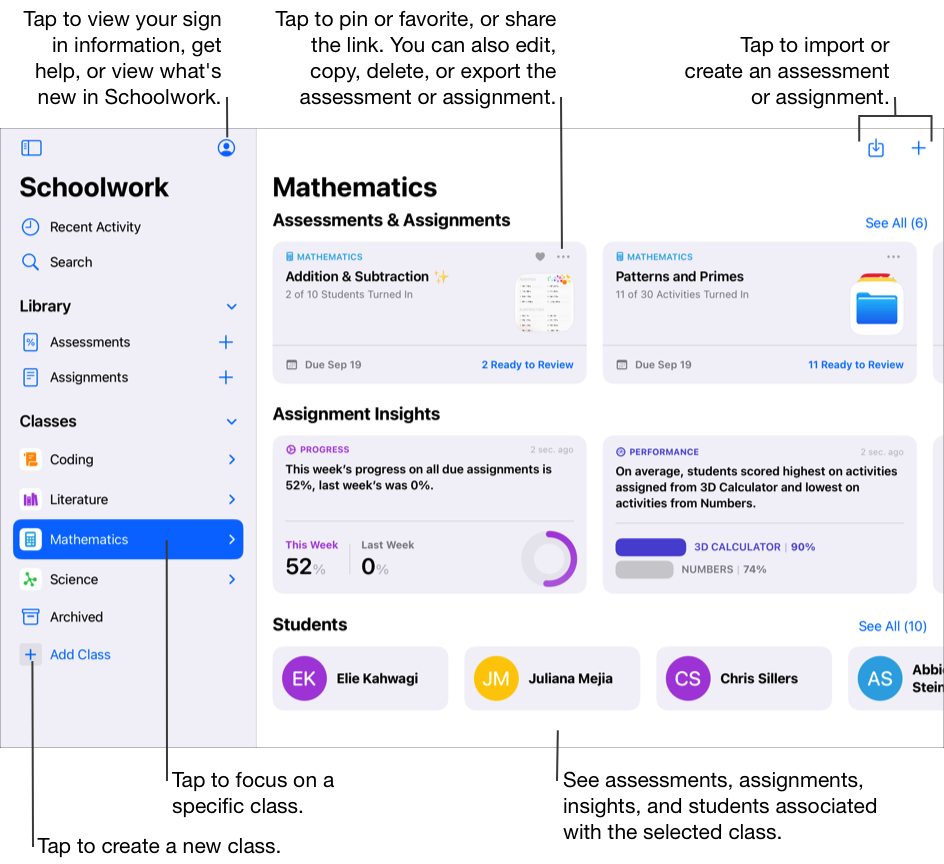
Concentrar-se em tarefas
Use Tarefas na barra lateral para ver todas as tarefas em todas as suas classes. Você pode filtrar a visualização da Tarefa por Rascunhos, Importadas, Agendadas, Enviadas, Concluídas e Favoritas. Tarefas fixadas sempre aparecem no topo de uma visualização.
Para criar uma nova tarefa, toque ![]() no canto superior direito da janela. Para importar uma tarefa de um app de terceiros, sistema de gerenciamento de aprendizagem ou tarefa do Projeto Escolar que outro professor compartilhou com você, toque
no canto superior direito da janela. Para importar uma tarefa de um app de terceiros, sistema de gerenciamento de aprendizagem ou tarefa do Projeto Escolar que outro professor compartilhou com você, toque 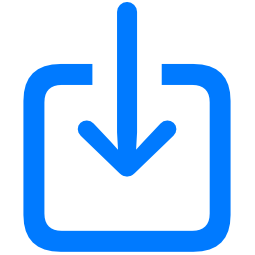 no canto superior direito da janela.
no canto superior direito da janela.
No app Projeto Escolar
 , toque em Tarefas na barra lateral.
, toque em Tarefas na barra lateral.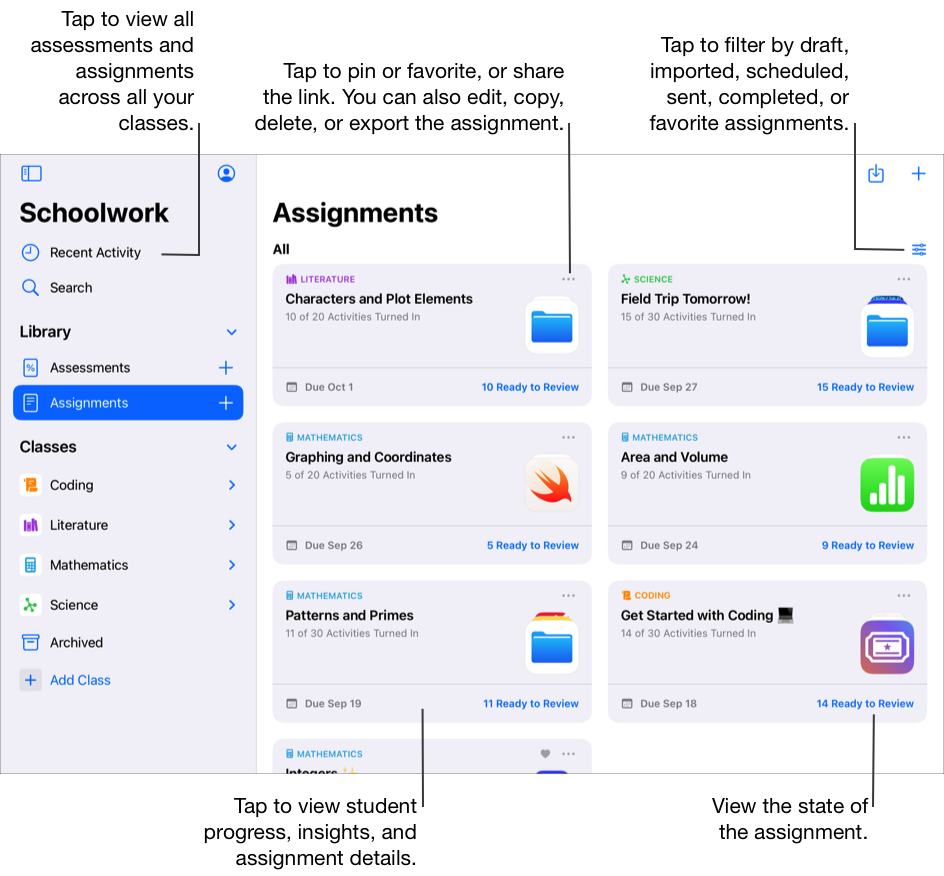
Concentrar-se em avaliações
Use Avaliações na barra lateral para ver todas as avaliações em todas as suas classes. Você pode filtrar a visualização da Avaliação por Rascunhos, Importadas, Agendadas, Enviadas, Concluídas e Favoritas. Avaliações fixadas sempre aparecem no topo de uma visualização.
Para criar uma nova avaliação, toque ![]() no canto superior direito da janela. Para importar uma avaliação de um app de terceiros, sistema de gerenciamento de aprendizagem ou tarefa do Projeto Escolar que outro professor compartilhou com você, toque
no canto superior direito da janela. Para importar uma avaliação de um app de terceiros, sistema de gerenciamento de aprendizagem ou tarefa do Projeto Escolar que outro professor compartilhou com você, toque 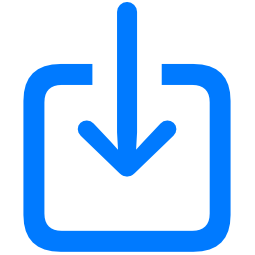 no canto superior direito da janela.
no canto superior direito da janela.
No app Projeto Escolar
 , toque em Avaliações na barra lateral.
, toque em Avaliações na barra lateral.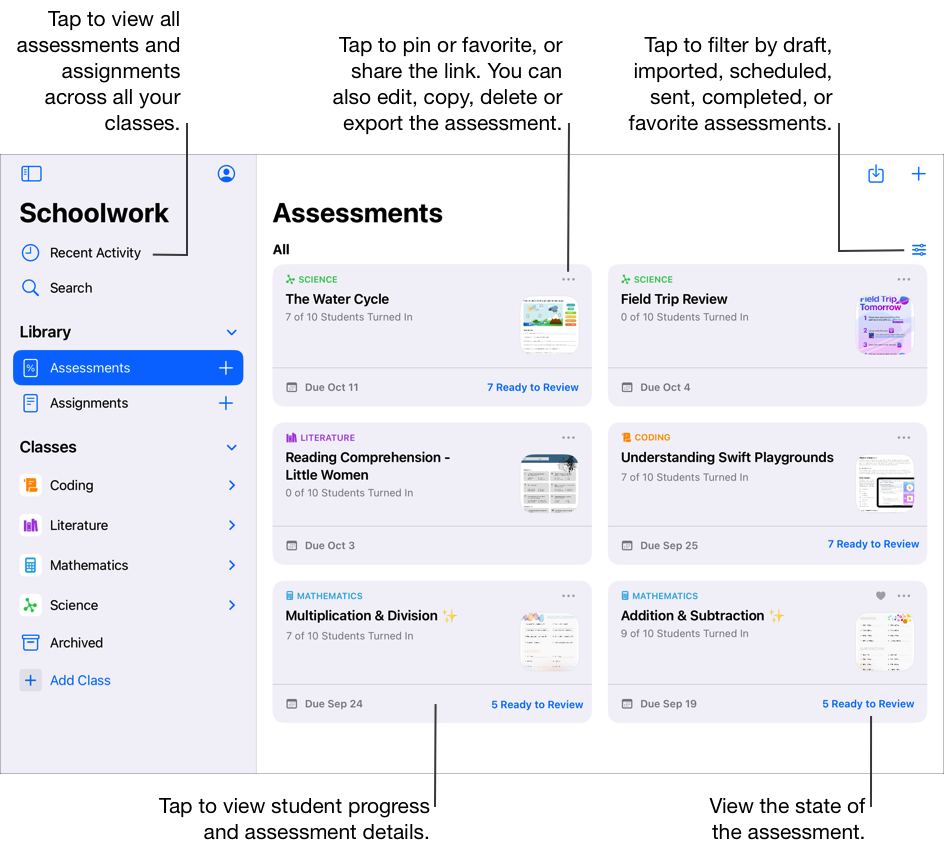
Concentre-se em um aluno
Use as visualizações de progresso do aluno para se concentrar no desempenho dos alunos nas tarefas, atividades e avaliações. Depois de observar como os alunos estão se saindo, você pode ajustar as atividades com base nas necessidades dos alunos.
No app Projeto Escolar, no
 , toque na seta de divulgação ao lado de uma classe na barra lateral, toque em Alunos e, em seguida, toque em um aluno.
, toque na seta de divulgação ao lado de uma classe na barra lateral, toque em Alunos e, em seguida, toque em um aluno.